- השגיאה של Windows Error Reporting Event ID 1001 יכולה להתרחש בגלל שימוש רב במשאבי מערכת, תוכנת אנטי-וירוס סותרת, פגיעה בקובץ המערכת ועוד.
- אם אתה תוהה כיצד לתקן את השגיאה מזהה אירוע 1001, נסה להרחיב את הקצאת הזיכרון הווירטואלי.
- השבתת תכונות אבטחה מסוימות של Windows עשויה גם לפתור את מזהה האירוע 1001 אם התקנת תוכנת אנטי-וירוס של צד שלישי.
- הפעלת אנטי וירוס וסריקות קבצי מערכת הן גם שיטות מומלצות לפתרון בעיות עבור מזהה אירוע 1001.
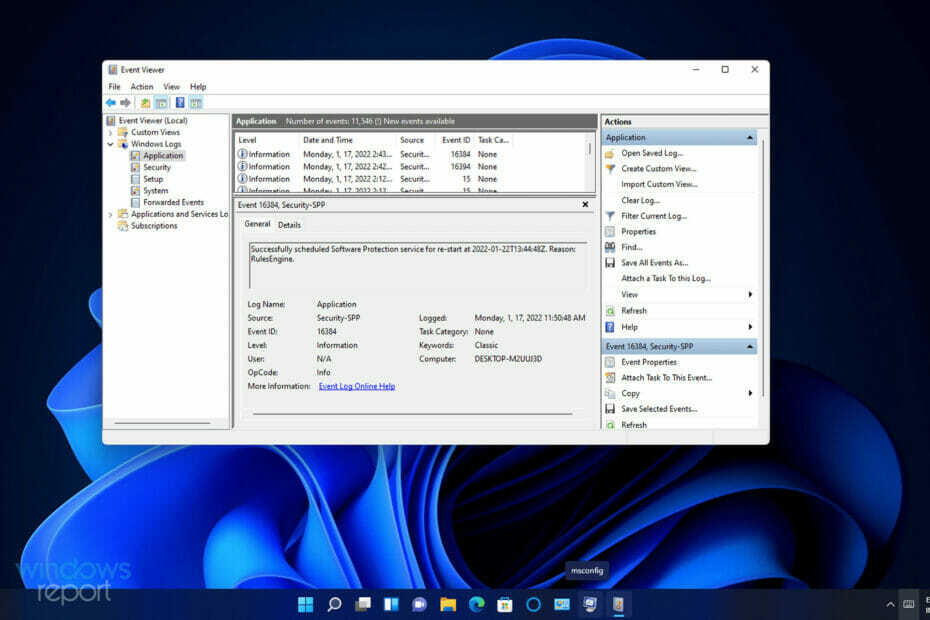
איקסהתקן על ידי לחיצה על הורד את הקובץ
תוכנה זו תתקן שגיאות מחשב נפוצות, תגן עליך מאובדן קבצים, תוכנות זדוניות, כשל חומרה ותייעל את המחשב שלך לביצועים מקסימליים. תקן בעיות במחשב והסר וירוסים כעת ב-3 שלבים פשוטים:
- הורד את Restoro PC Repair Tool שמגיע עם טכנולוגיות פטנט (פטנט זמין כאן).
- נְקִישָׁה התחל סריקה כדי למצוא בעיות של Windows שעלולות לגרום לבעיות במחשב.
- נְקִישָׁה תקן הכל כדי לתקן בעיות המשפיעות על האבטחה והביצועים של המחשב שלך.
- Restoro הורד על ידי 0 הקוראים החודש.
חלק מהמשתמשים פרסמו בפורומי תמיכה על שגיאת זיהוי אירוע 1001 של Windows. כאשר השגיאה הזו מתעוררת ב-Windows, המחשבים האישיים של המשתמשים ננעלים (קופאים). של משתמש אחד
פוסט בפורום MS תיאר את הנושא כך:מזהה אירוע 1001: אני נאבק בבעיה כבר למעלה משנה, זה נדיר, קשה לשכפל וקשה יותר לאבחן מבלי להחליף חלקים. כל המערכת תינעל. ללא לולאת שמע, ללא גמגום, ללא מבשר רק ננעל באופן מיידי. זה כמעט תמיד דורש הפעלה מחדש בכוח...
שם יומן: יישום
מקור: דיווח שגיאות של Windows
תאריך: 23/3/2018 23:08:08
מזהה אירוע: 1001
שגיאה 1001 מתעוררת לעתים קרובות כאשר משתמשים מריצים יישומים ספציפיים. לפיכך, בעיה זו יכולה להיות לעתים קרובות קריסת אפליקציה שגורמת למחשבי Windows 11/10 להינעל (להקפיא). כתוצאה מכך, משתמשים בדרך כלל צריכים לאלץ להפעיל מחדש את המערכות שלהם בגלל זה.
לשגיאה זו אין שום סוג של הודעה קופצת. עם זאת, המשתמש המצוטט למעלה מציג את פרטי מציג האירועים עבורו. לשגיאה זו עשויים להיות שמות אירועים שונים (כגון AppHang Transient), אך תמיד יש לה מזהה 1001 ומקור דיווח השגיאות של Windows.
מה גורם לשגיאה מזהה אירוע 1001?
הסיבות לשגיאה 1001 יכולות להיות מגוונות. זה יכול להתרחש לעתים קרובות כאשר למחשבים אישיים אין מספיק משאבי מערכת להפעלת תוכנות מסוימות. היישומים קורסים כאשר אין מספיק זיכרון RAM פנוי זמין עבורם.
במקרים אחרים, שגיאה זו יכולה לנבוע מתוכנת אנטי-וירוס של צד שלישי שמתנגשת עם אבטחת Windows. McAfee אישרה שכלי עזר מתנגשים של McAfee אנטי-וירוס יכולים לגרום לשגיאה זו בפלטפורמות Windows. השבתת תכונות אבטחה מסוימות של Windows יכולה לפתור את הבעיה.
שגיאה 1001 עשויה להתרחש גם בגלל קבצי מערכת פגומים, תוכנות שהותקנו בצורה לא נכונה ותוכנות זדוניות. לכן, יש לא מעט רזולוציות פוטנציאליות לכך. אלו הן כמה משיטות פתרון הבעיות המומלצות של Windows 11/10 לשגיאה 1001.
כיצד אוכל לתקן את השגיאה של Windows Error Reporting Event ID 1001 ב-Windows 11/10?
1. הפעל סריקת קבצי מערכת
- כדי להעלות את כלי החיפוש, הקש על חלונות + ס שילוב מקשים.
- הזן cmd בתוך הקלד כאן כדי לחפש קופסא.
- נְקִישָׁה הפעל כמנהל עבור תוצאת החיפוש של שורת הפקודה.
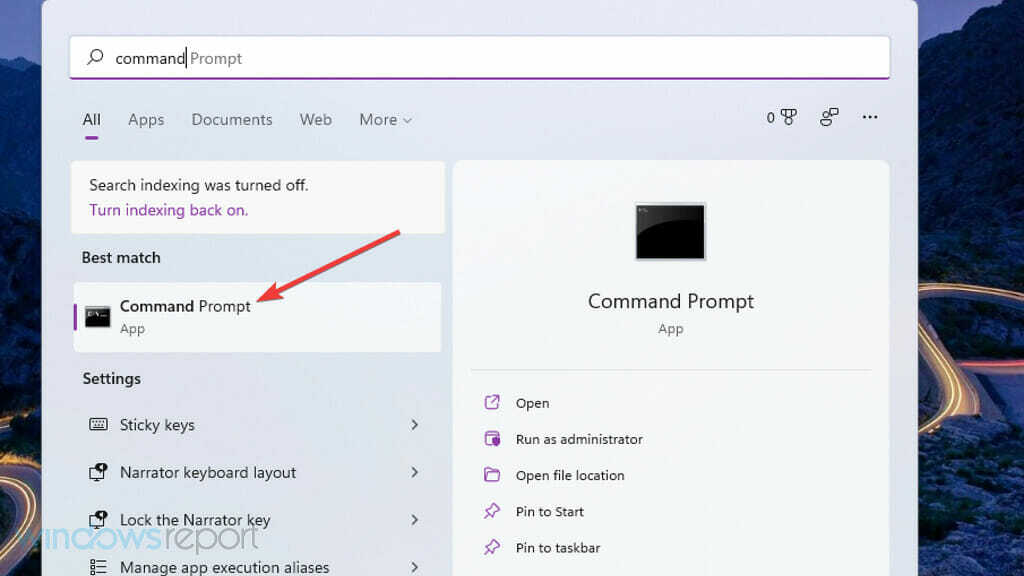
- הזן פקודה זו והקש Enter:
DISM.exe /Online /Cleanup-image /Restorehealth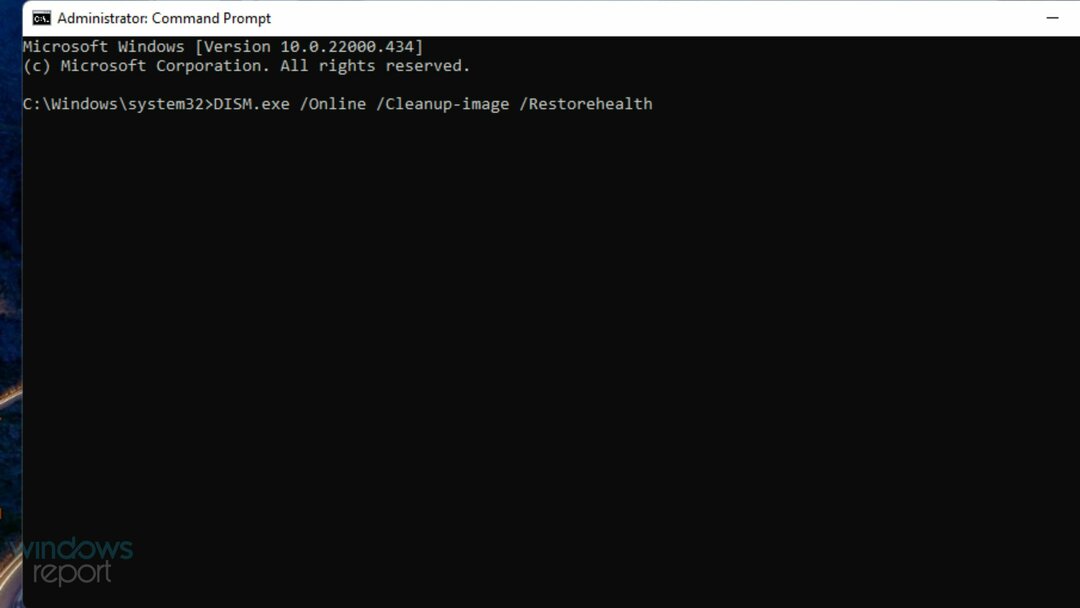
- כדי לסרוק קבצי מערכת, הזן פקודה זו ולחץ להיכנס:
sfc /scannow
- המתן עד ששורת הפקודה תציג תוצאת סריקה.
אם זה לא פתר את הבעיה שלך, אנו ממליצים לנסות Restoro שיסרוק את המחשב האישי שלך ויתקן שגיאות הקשורות לקבצי DLL חסרים או לערכי רישום פגומים.
2. סרוק לאיתור תוכנות זדוניות
- ראשית, לחץ פעמיים על סמל Windows Security במגש המערכת שלך.
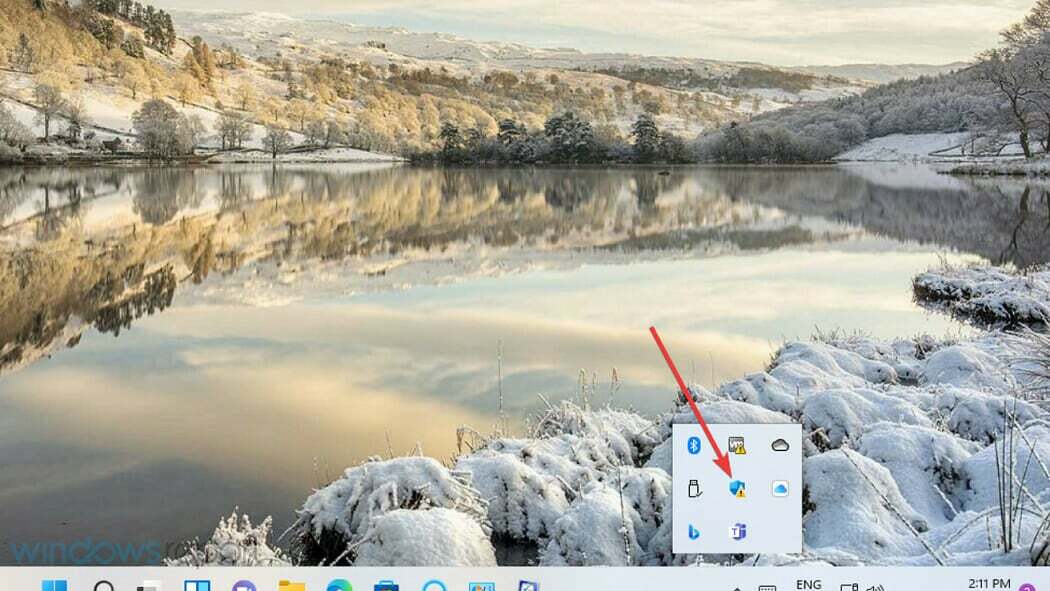
- בחר הגנה מפני וירוסים ואיומים כדי לפתוח את לשונית הסריקה.
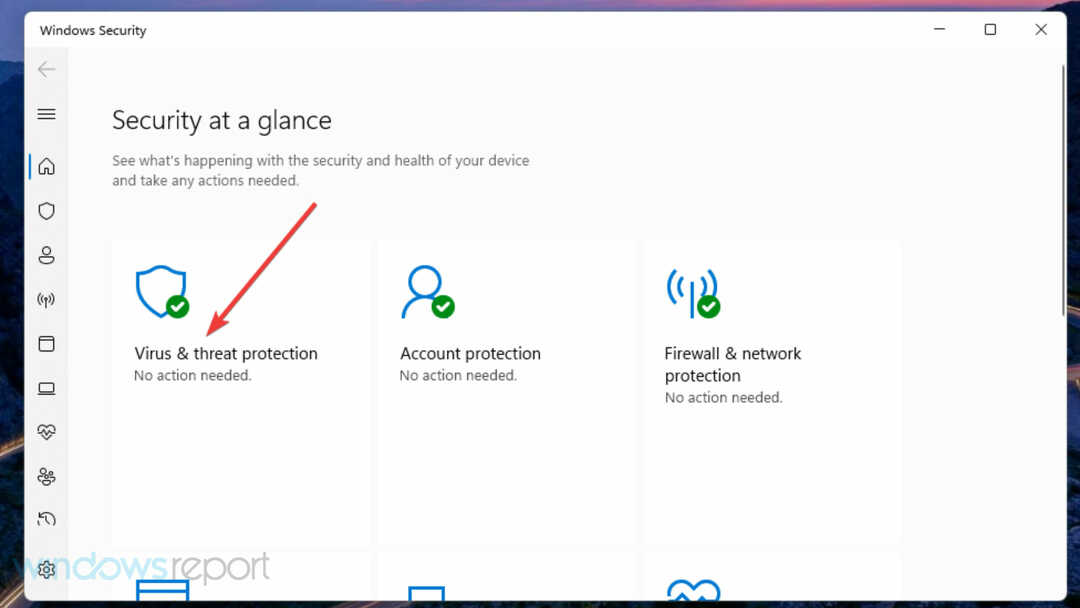
- נְקִישָׁה אפשרויות סריקה לצפייה בהגדרות נוספות.
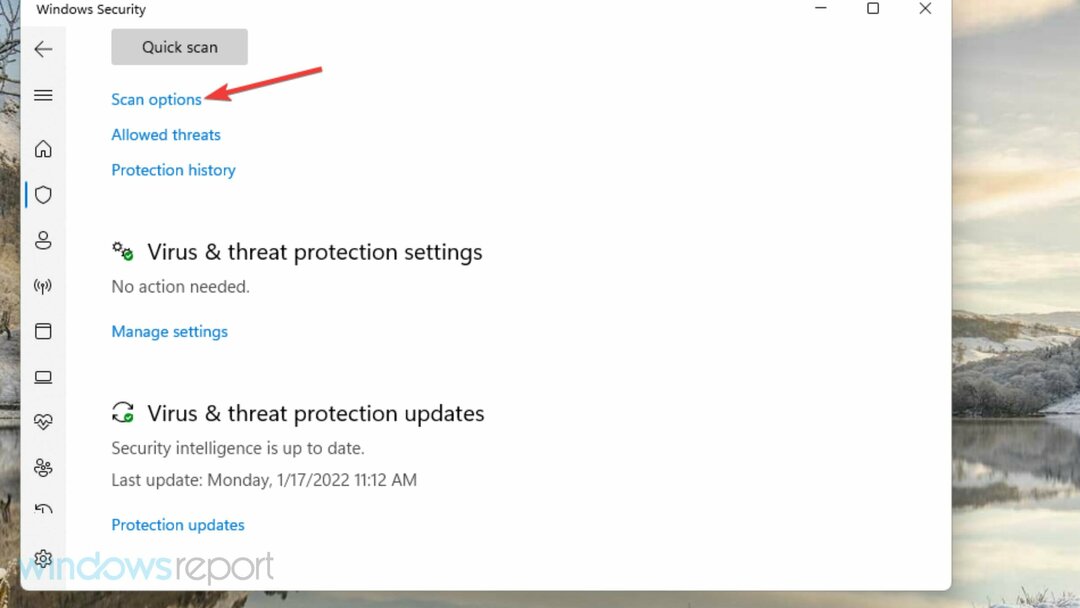
- בחר את סריקה מלאה אוֹפְּצִיָה.
- לחץ על לסרוק עכשיו לַחְצָן.
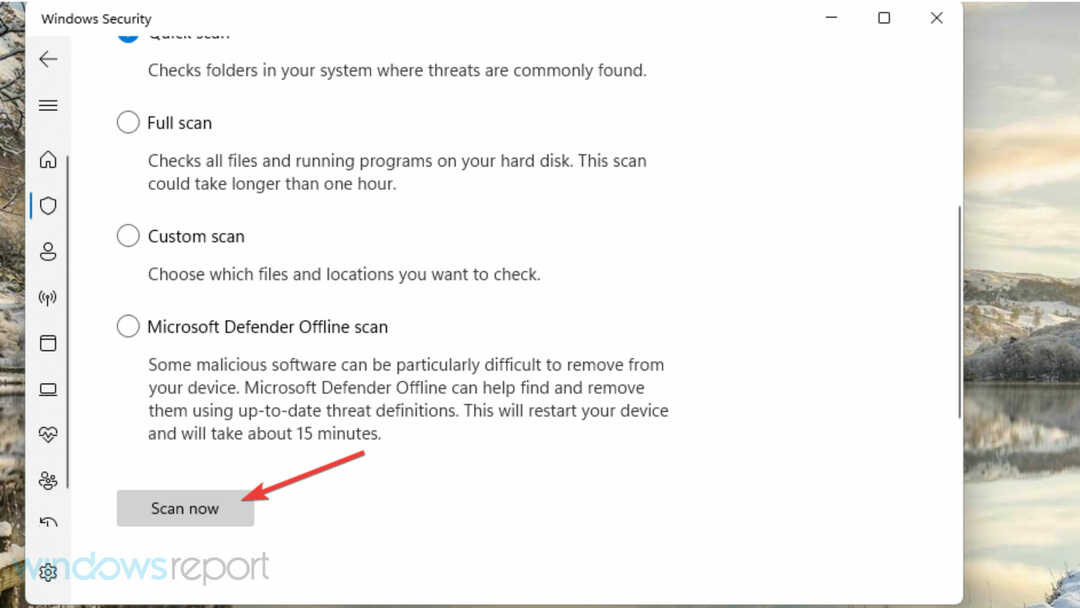
טיפ מומחה: קשה להתמודד עם בעיות מסוימות במחשב, במיוחד כשמדובר במאגרים פגומים או קבצי Windows חסרים. אם אתה נתקל בבעיות בתיקון שגיאה, ייתכן שהמערכת שלך שבורה חלקית. אנו ממליצים להתקין את Restoro, כלי שיסרוק את המכשיר שלך ויזהה מה התקלה.
לחץ כאן כדי להוריד ולהתחיל לתקן.
Malwarebytes הוא גם כלי עזר הגון של צד שלישי לטיהור תוכנות זדוניות, המציע כמה תכונות הגנה נהדרות תוך שהוא מסוגל להסיר כל תוכנה זדונית קיימת מהמחשב האישי שלך.
3. סגור אפליקציות רקע מיותרות
- הקש על Ctrl + Alt + לִמְחוֹק מקש קיצור ובחר באפשרות מנהל המשימות.
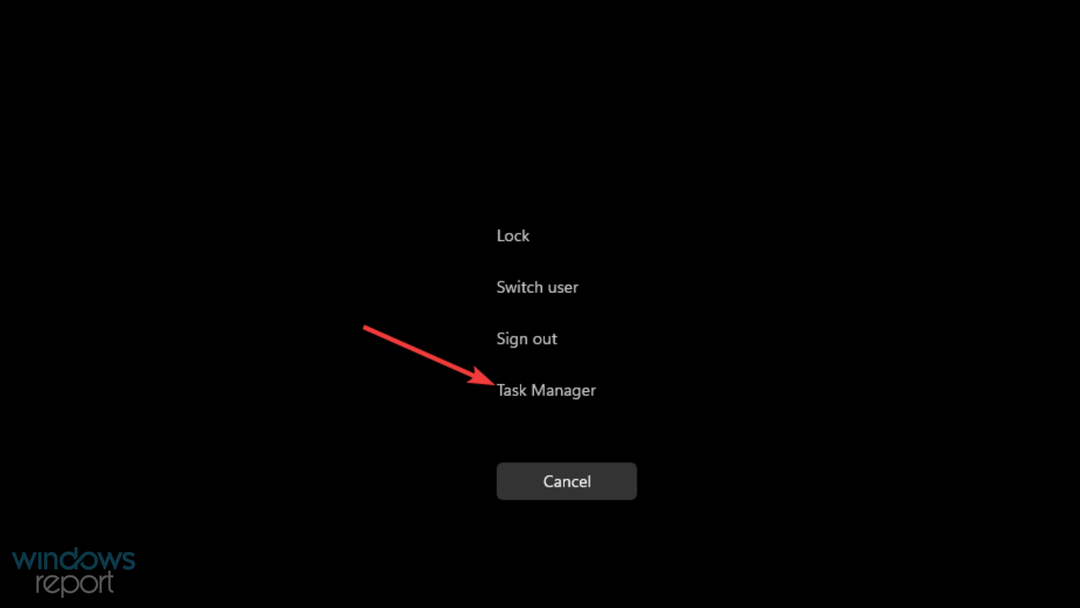
- לחץ על סיום המשימה לחצן עבור כל התוכניות המפורטות תחת אפליקציות.
- בחר את סיום המשימה אפשרות לאפליקציות ושירותים מיותרים ברקע המפורטים תחת תהליכי רקע.
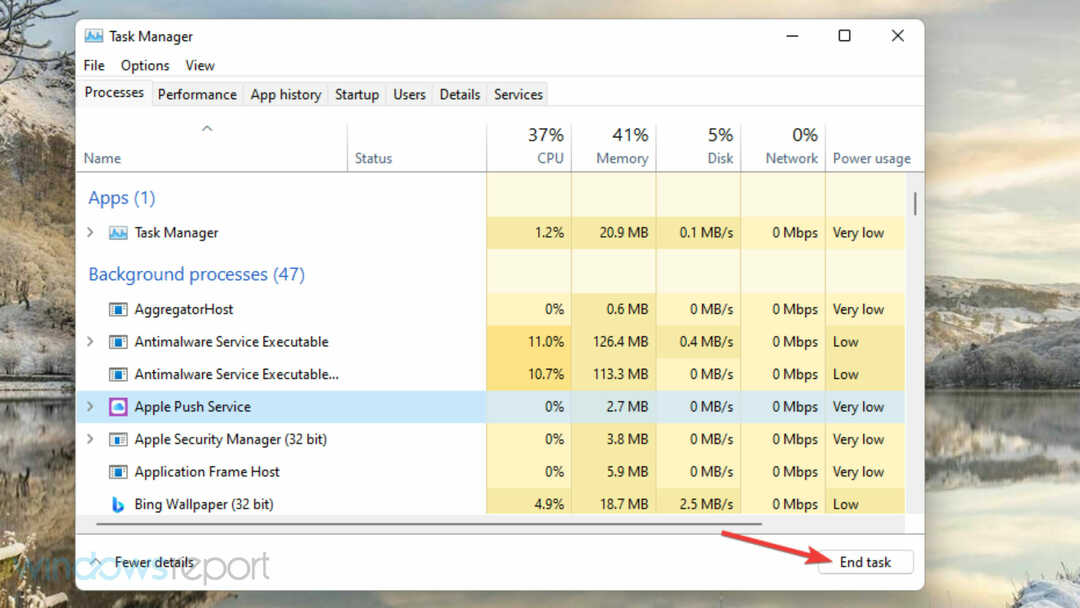
- לאחר מכן, לחץ על סטארט - אפ לשונית.
- בחר את השבת את האפשרות עבור כל אפליקציות צד שלישי שאינן חיוניות המפורטות שם.
הערה
4. פנה מקום בכונן הקשיח
- הפעל את הקלד כאן כדי לחפש שירות עם שלה חלונות + ס קיצור מקלדת.
- להיכנס ניקוי דיסק בתיבת הטקסט של כלי החיפוש.
- לחץ על ניקוי דיסק כדי לפתוח אותו.
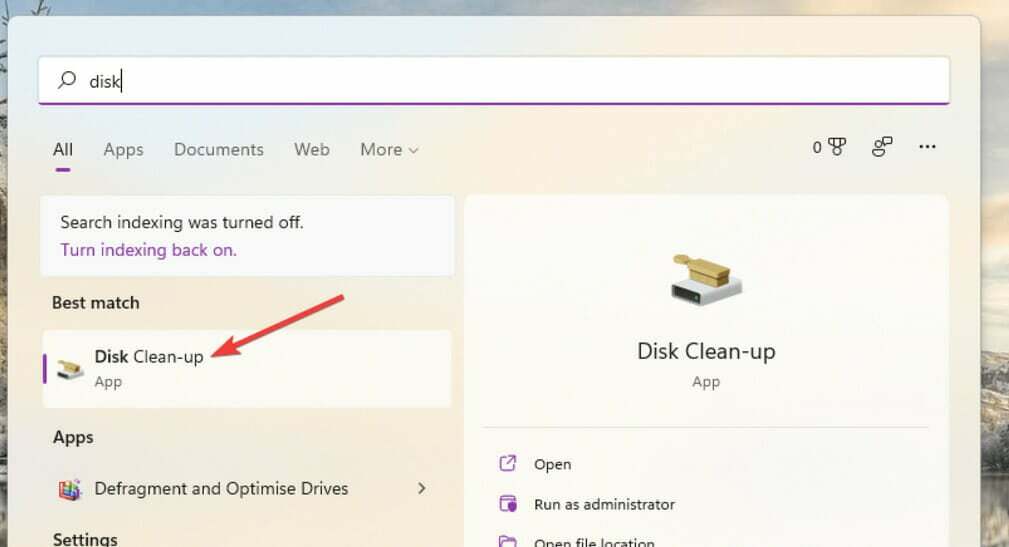
- בחר את כל תיבות הסימון בניקוי הדיסק.
- הקש על בסדר לחצן ובחר מחק קבצים כדי לאשר.
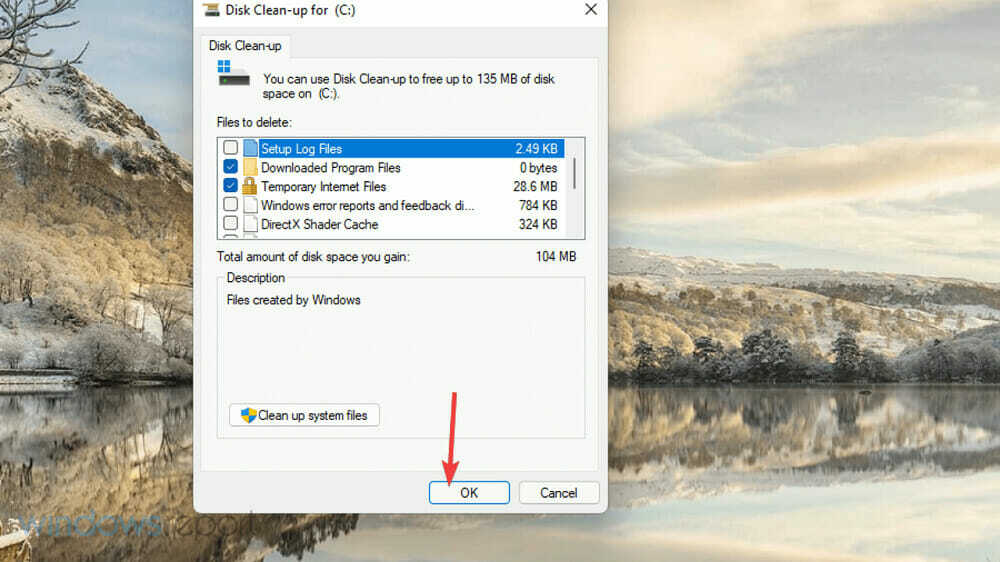
ייתכן שתוכל לפנות שטח נוסף בכונן הקשיח באמצעות כלי עזר להסרת התקנה של צד שלישי. Piriform CCleaner היא בחירה פופולרית באפליקציה מכיוון שהיא כוללת יותר אפשרויות מחיקת קבצי זבל מאשר רוב מנקי הדיסקים.
הערה
5. כבה את ההגנה שנמסרה בענן
- לִפְתוֹחַ אבטחת Windows כפי שמכוסה בהחלטה שניה.
- נְקִישָׁה הגנה מפני וירוסים ואיומים הכרטיסייה בחלון של כלי השירות.
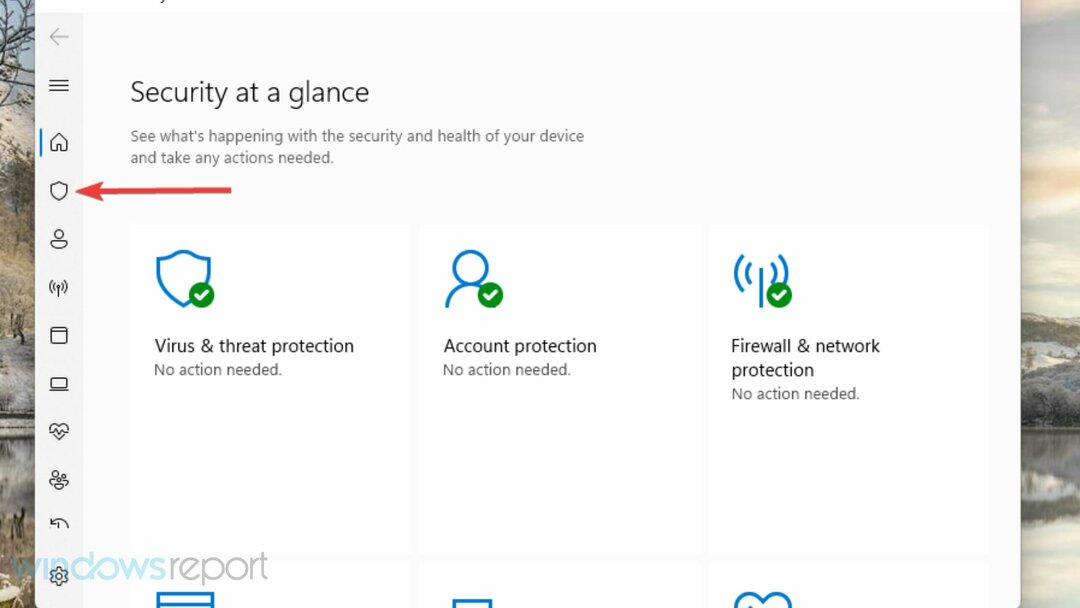
- לאחר מכן לחץ על נהל הגדרות אוֹפְּצִיָה.
- תכבה את ה הגנה מועברת בענן אוֹפְּצִיָה.
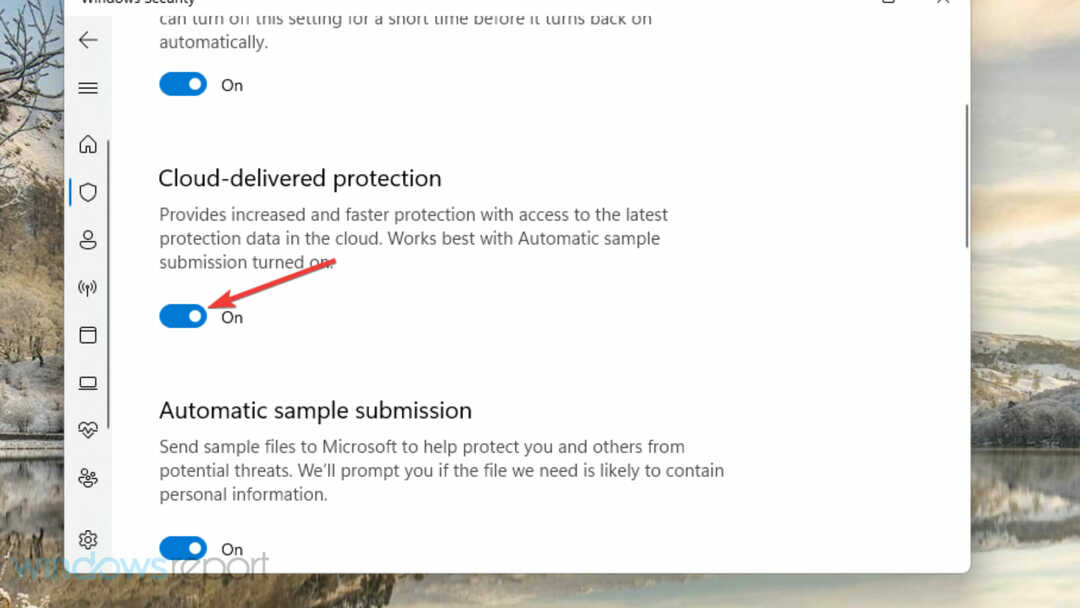
- השבת את הגשת דוגמא אוטומטית הגדרה.

6. הרחבת הקצאת זיכרון וירטואלי
- פתח את הכלי הקלד כאן לחיפוש.
- הזן את מילת המפתח adust אתמראה חיצוני בתוך תיבת החיפוש.
- בחר התאם את המראה והביצועים של Window בתוצאות החיפוש.
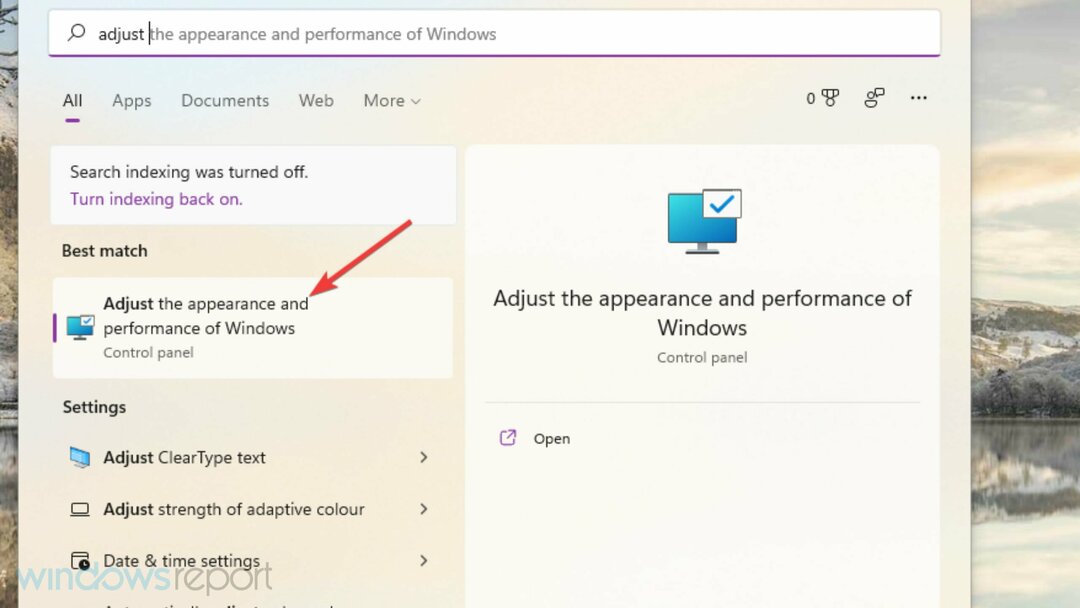
- לחץ על מִתקַדֵם הכרטיסייה בחלון אפשרויות ביצועים.
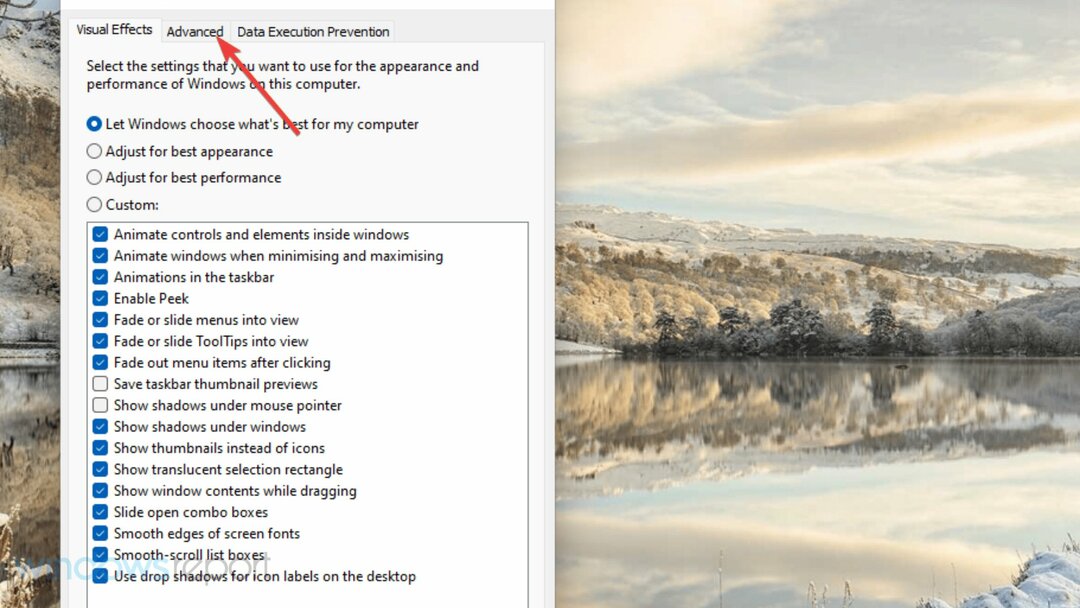
- הקש על שינוי כפתור בכרטיסייה זו.
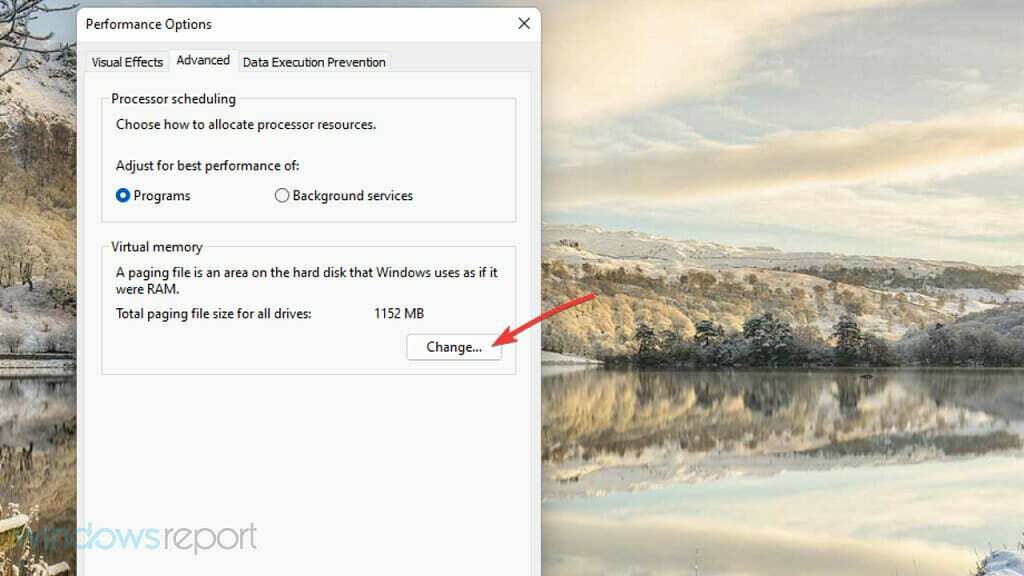
- בטל את הבחירה ב- נהל אוטומטית את גודל קובץ תיוק העמוד עבור כל הכוננים תיבת הסימון בחלון זיכרון וירטואלי.
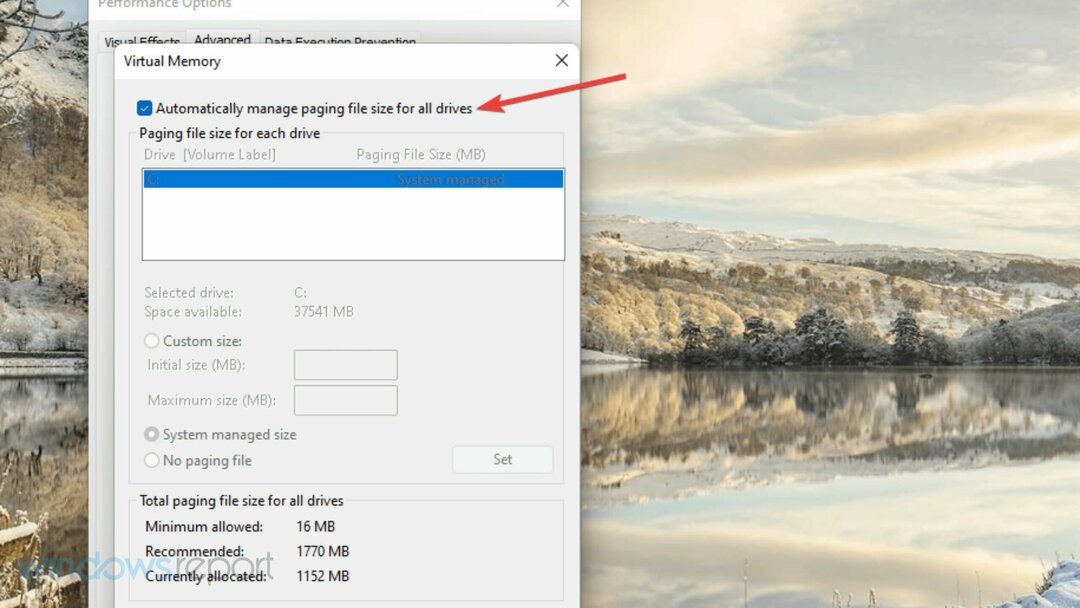
- לחץ על גודל מותאם אישית לחצן הבחירה כדי לבחור בו.
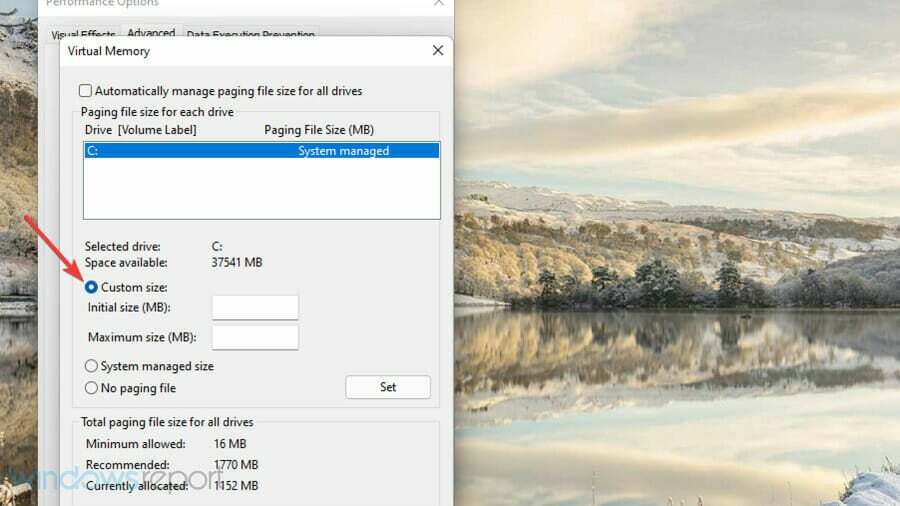
- הזן ערכים ב- גודל ראשוני ו גודל מקסימלי תיבות שיגדילו את הקצאת הזיכרון הווירטואלי במחשב האישי שלך. עיין בגודל הכולל של קובץ ההחלפה עבור כל פרטי הכוננים כדי לבדוק את הערכים הנוכחיים.
- הקש על בסדר לחצן בחלון זיכרון וירטואלי.
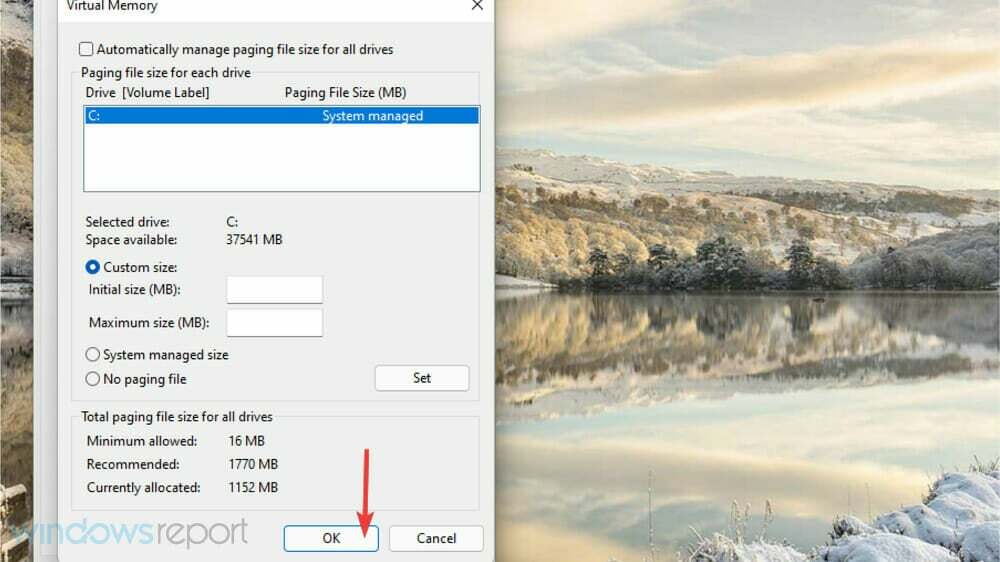
- לחץ על להגיש מועמדות לַחְצָן.
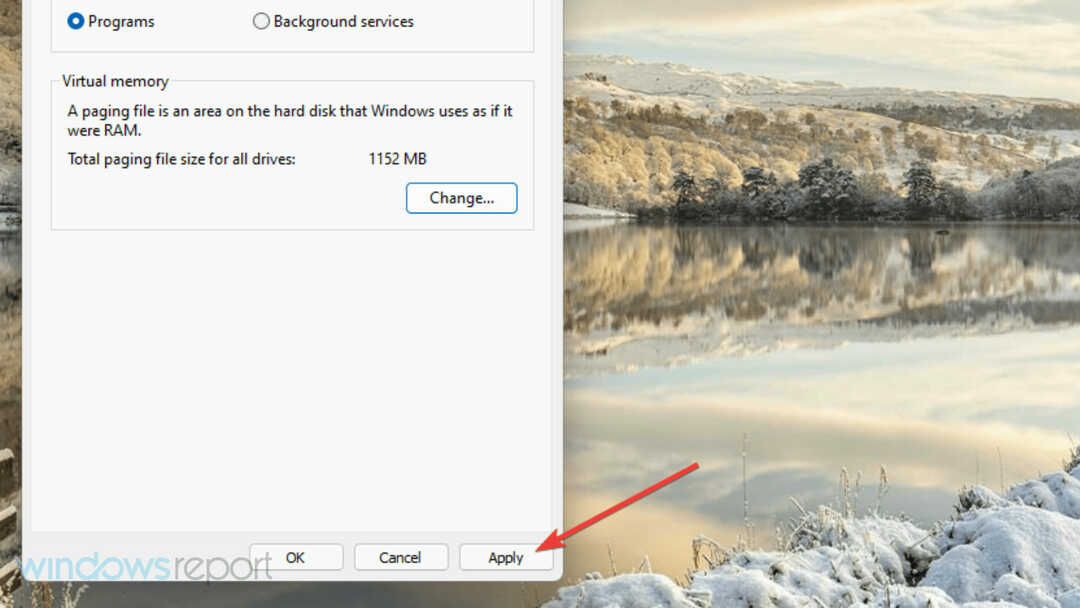
7. התקנה מחדש של תוכנה שגיאה 1001 מתעוררת עבור
- לחץ לחיצה ימנית על לחצן שורת המשימות עבור תפריט התחל ובחר לָרוּץ.
- הזן טקסט זה בתיבה פתח ולחץ בסדר:
appwiz.cpl - לאחר מכן, בחר תוכנה שעבורה מתעוררת לעתים קרובות שגיאה 1001.
- הקש על הסר את ההתקנה לחצן, ולחץ כן על הודעות אישור.
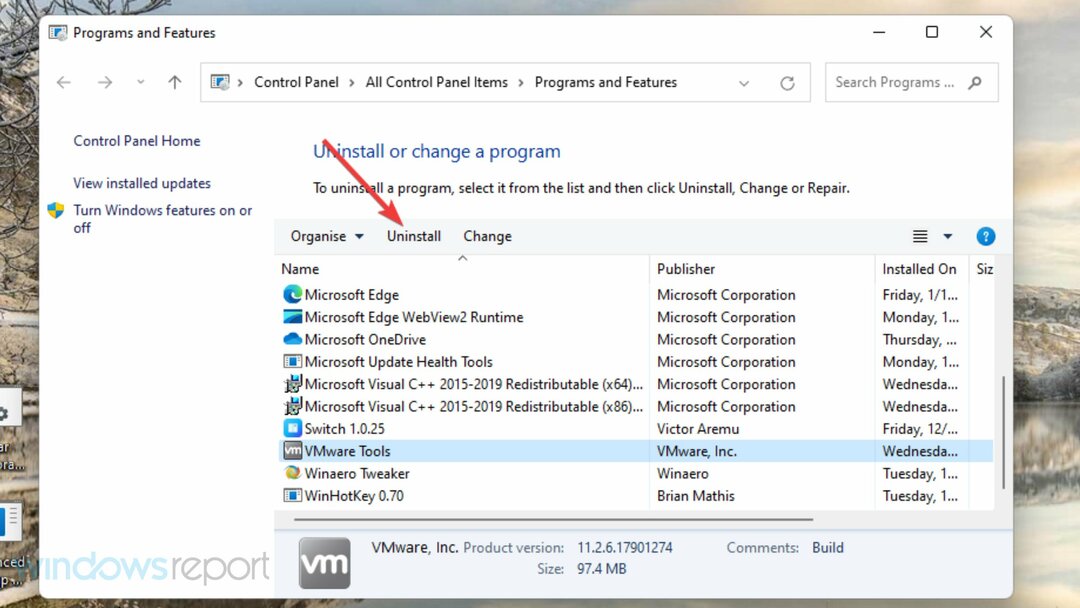
- נְקִישָׁה כּוֹחַ בתפריט התחל, ובחר ב- אתחול אוֹפְּצִיָה.
- לאחר מכן, התקן מחדש את התוכנה שזה עתה הסרת. מומלץ להוריד את הגרסה העדכנית ביותר שלו מאתר האינטרנט של המוציא לאור.
הערה
כיצד אוכל לבדוק אם שגיאה 1001 התרחשה במחשב האישי שלי במציג האירועים?
אם אתה חושד ששגיאה 1001 התרחשה במחשב שלך, אך לא בדקת, עיין ביומן האירועים. מציג אירועים הוא כלי שירות של Windows הכולל יומנים כדי לעזור למשתמשים לזהות ולפתור בעיות.
אתה יכול לבדוק אם יש יומן שגיאה 1001 עם כלי השירות הזה באופן הבא.
- לחץ לחיצה ימנית על סמל שורת המשימות התחל כדי לבחור ולפתוח לָרוּץ.
- לחץ על צופה באירועים קיצור דרך בתפריט.
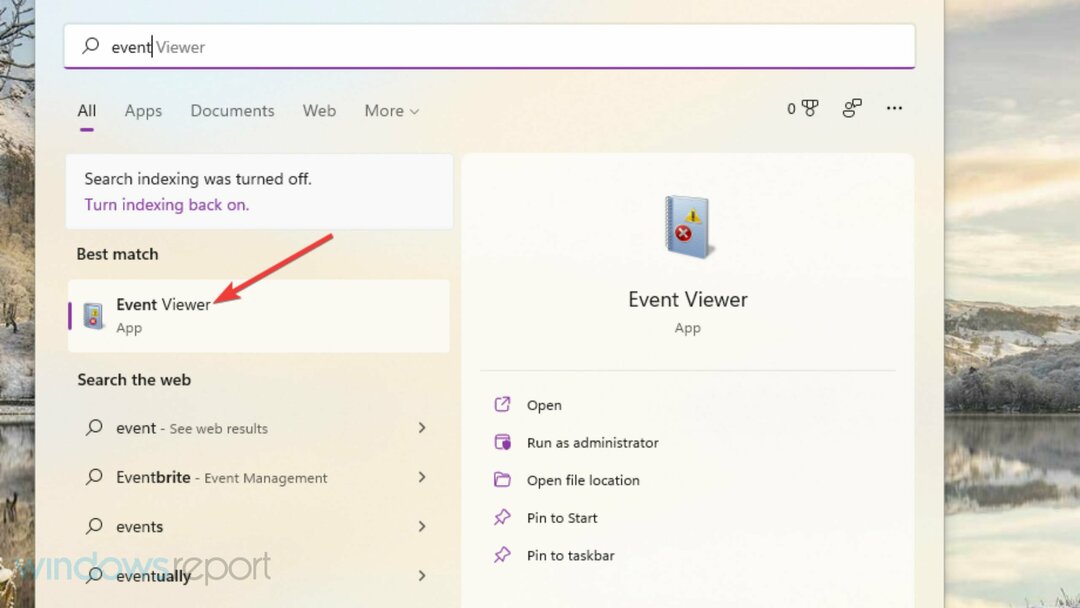
- לחץ לחיצה כפולה יומני Windows בצד שמאל של מציג האירועים.
- לאחר מכן בחר יישום.
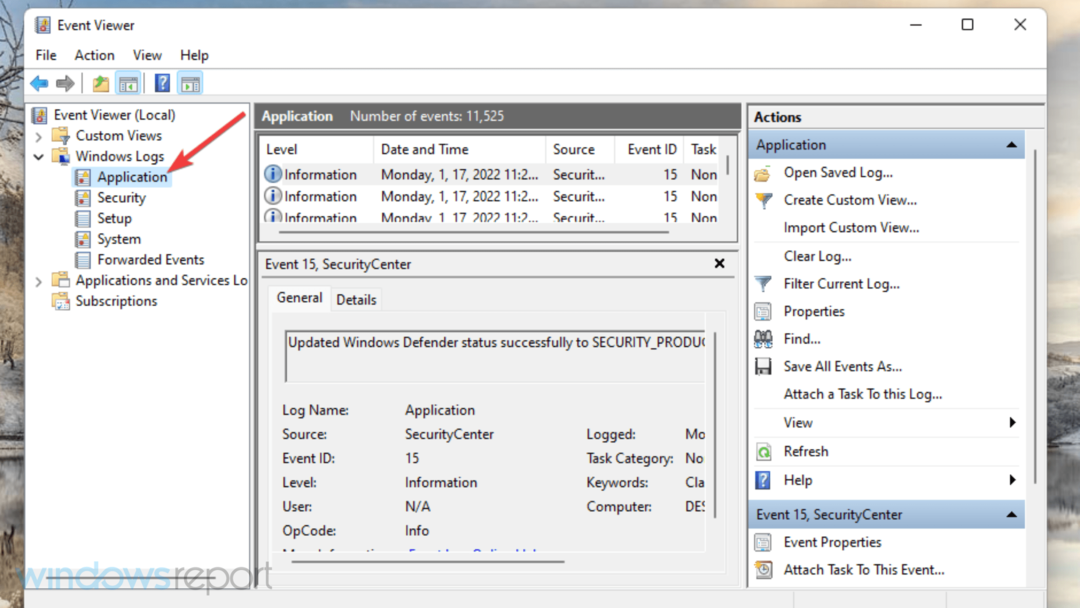
- חפש ולחץ פעמיים על יומני שגיאות אחרונים כדי להציג אותם. כל היומנים האלה כוללים את מזהי האירועים, והסמל שאתה מחפש הוא 1001.
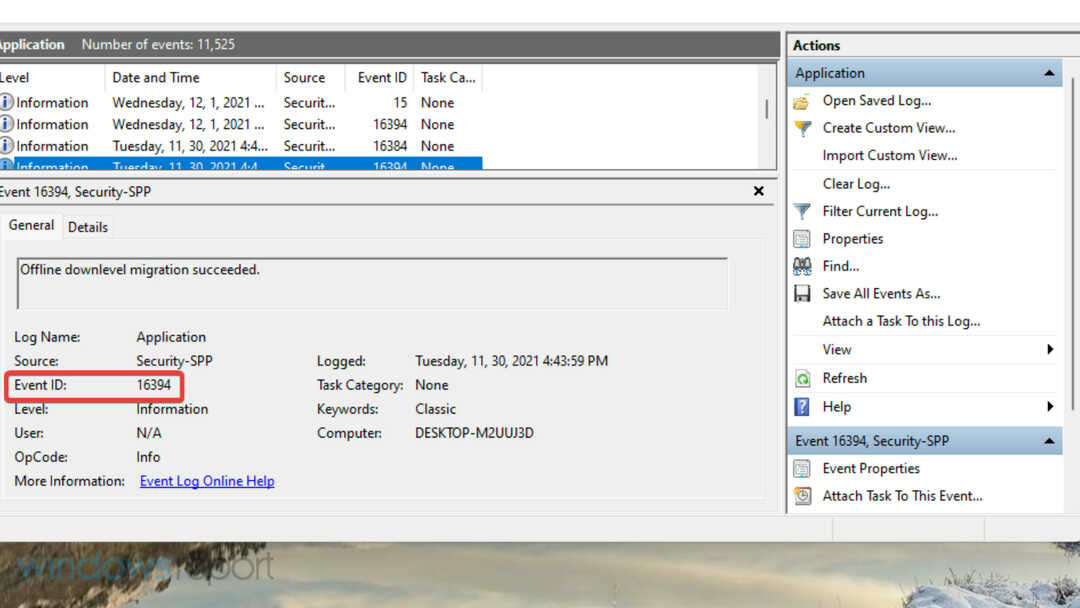
- לחלופין, לחץ למצוא בצד ימין של מציג האירועים.
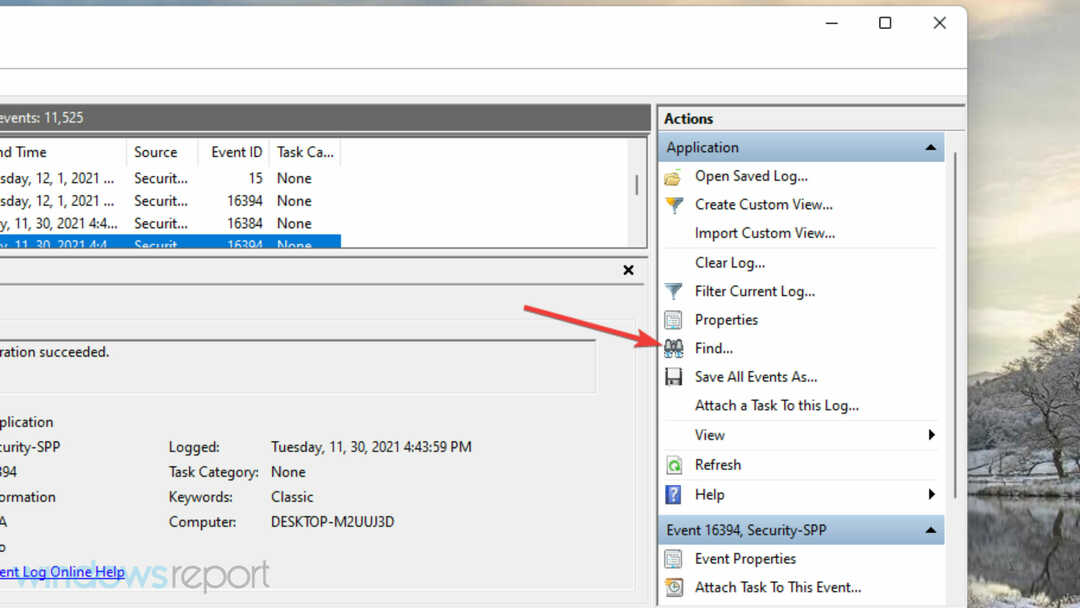
- קֶלֶט 1001 בתיבה מצא מה.
- לאחר מכן לחץ מצא את הבא כדי למצוא שגיאה 1001 עם כלי החיפוש.

אם אתה מוצא יומן שגיאה 1001, עיין בפרטים עבורו ב- כללי לשונית. חפש נתיב יישום פגום שצוין שם, שיכול לעזור לך לזהות תוכנה שהבעיה מתרחשת עבורה.
אין שום פתרון מובטח ספציפי לשגיאה 1001. עם זאת, יישום כל הרזולוציות הפוטנציאליות לעיל עשוי לפתור את הבעיה במחשב האישי שלך.
אם התיקונים הללו אינם מספיקים, שקול ליצור קשר עם שירות התמיכה של Windows של מיקרוסופט באמצעות ה צור קשר עם Microsoft Page לתיקונים נוספים. הזן תיאור שגיאה, לחץ תקבל עזרה, ובחר צור קשר עם התמיכה משם. לאחר מכן תוכל לדון בשגיאה בצ'אט חי עם סוכן תמיכה.
אתה יכול גם לשוחח על שגיאת מזהה אירוע 1001 בקטע ההערות למטה. האם גילית דרך אחרת לתקן את הבעיה? אם כן, ספר לנו על כך למטה.
 עדיין יש בעיות?תקן אותם עם הכלי הזה:
עדיין יש בעיות?תקן אותם עם הכלי הזה:
- הורד את כלי תיקון המחשב הזה מדורג נהדר ב-TrustPilot.com (ההורדה מתחילה בעמוד זה).
- נְקִישָׁה התחל סריקה כדי למצוא בעיות של Windows שעלולות לגרום לבעיות במחשב.
- נְקִישָׁה תקן הכל כדי לתקן בעיות עם טכנולוגיות פטנט (הנחה בלעדית לקוראים שלנו).
Restoro הורד על ידי 0 הקוראים החודש.

![תיקון: קופסה שחורה מהבהבת ב- Windows 10 [מדריך מהיר]](/f/d72842ab5fc3e9fdf7959da4d25ff458.jpg?width=300&height=460)
